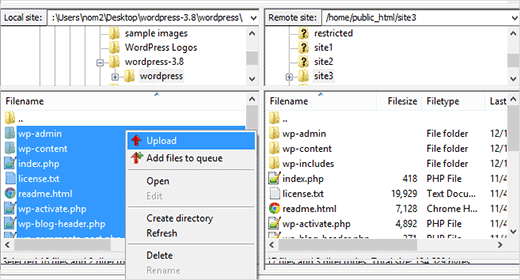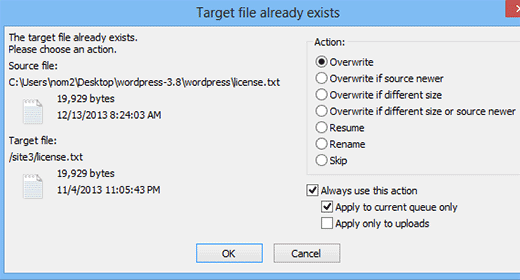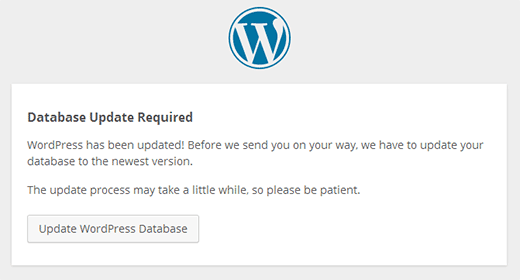با آموزش وردپرس نحوه بروز رسانی دستی وردپرس در خدمت شما عزیزان هستیم. همون طور که میدونید آپدیت دستی وردپرس به دلایل خاصی گاهی لازم است. حال ما برای رفتن به نسخه جدید یا برگشتن به نسخه قبلی که به اصطلاح آپگرید و دانگرید گفته میشه. که Upgrading یعنی بروز رسانی به نسخه جدید و Downgrading میشه برگشتن به نسخه قبلی .اگر می خواید وردپرس خود را دستی بروز رسانی کنید یا مشکلی برای وردپرس پیش اومده و مجبور هستید نسخه وردپرس رو برگردونید باید دنبال بروز رسانی وردپرس به صورت دستی باشید.
بعضی از کاربران ممکن است که بنا به دلایلی نتوانند به صورت مستقیم از طریق پنل ادمین دست به آپدیت وردپرس بزنند، راهی که برای حل این مسئله وجود دارد آن است که از طریق FTP دست به بروز رسانی وردپرس بزنند. اگر روش این کار را بلد نیستید. با من در این آموزش وردپرس عالی همراه باشید تا شما رو با نحوه آپدیت دستی وردپرس از طریق اف تی پی آشنا کنم.
آپدیت دستی وردپرس از طریق اف تی پی یا هاست
دقت داشته باشید که آپدیت وردپرس میتواند مهم ترین چیزی باشد که باید در مدیریت سایت خود رعایت کنید. در هر آپدیت وردپرس موارد امنیتی جدیدی را به نسخه های خود اضافه میکند. ممکن است که اکنون نسخه وردپرس سایت شما دارای مشکلات امنیتی باشد و هکر ها بتوانند به آن نفوذ کنند، پس بروز رسانی های جدید وردپرس را نادیده نگیرید.
قبل از شروع باید از سایت خود یک فایل پشتیبان کامل داشته باشید. سپس باید یک نسخه از وردپرس را از بخش دانلود وردپرس سایت دانلود کنید. پس از دریافت فایل زیپ وردپرس را از حالت فشرده باید استخراج کنید.
برای متصل شدن به اف تی پی نرم افزار های زیادی داریم مثلا Filezilla , cuteftp , flashfxp و …
در این مطلب ما از نرم افزار filezilla برای دسترسی به هاست استفاده خواهیم کرد، شما میتوانید از مدیریت فایل سی پنل نیز استفاده کنید، اما پیشنهاد من استفاده از نرم افزار رایگان filezilla است.
توجه داشته باشید بعضی از کاربران سوال می کنند که با بروز رسانی وردپرس مشکلی برای محتوای سایت ما پیش میاد ؟ یا محتوا سایت وردپرس با بروز رسانی حذف میشه ؟ تغییرات قالب با آپدیت از بین میره ؟
جواب همه این سوالات خیر هست. ما با بروز رسانی فقط فایل های قدیمی رو پاک کرده و فایل های جدید رو جایگزین می کنیم. پس هیچ مشکلی برای سایت شما پیش نخواهد اومد.
آپلود فایل های وردپرس با استفاده از FTP
پس از نصب نرم افزار filezilla با استفاده از آن به هاست خود متصل شوید. پس از اتصال به هاست، وارد دایرکتوری اصلی شوید و فایل های وردپرس را به هاست آپلود کنید.
نرم افزار شروع به آپلود فایل ها خواهد کرد. در طول پروسه آپدیت ممکن است که نرم افزار پیغام بدهد که فایل ها در هاست موجود هستند، از گزینه های موجود گزینه “overwrite” را انتخاب کنیدو باکس “always use this action” را تیک بزنید.
آپدیت دیتابیس وردپرس
یک نسخه جدید از وردپرس ممکن است تغییراتی در دیتابیس خود داشته باشد. در این صورت باید دیتابیس را نیز آپدیت کنید. بعد از آنکه تمام فایل ها را در هاست خود آپلود کردید. وارد محیط ادمین سایت خود شوید ، در این بخش وردپرس به شما اطلاعیه آپدیت دیتابیس را نمایش خواهد داد.
بر روی دکمه “آپدیت دیتابیس وردپرس” کلیک کنید. اکنون پروسه آپدیت دیتابس وردپرس آغاز خواهد شد و پس از آن پیغام موفقیت آمیز نمایش داده خواهد شد.
به همین راحتی می توانید به بورز رسانی دستی وردپرس بپردازید. و اگر هدف شما برگشت یا دانگرید هست دقیقا همین عملیات رو انجام خواهید داد با این تفاوت که باید نسخه قدیمی یا نسخه ای که مد نظر دارید رو آپلود کنید.